Šiuo metu erdvinis garsas Apple įrenginiams egzistuoja daugiau nei dvejus metus. Nuo tada, kai ji pirmą kartą pasirodė 2020 m. rudenį, mes buvome visiškai sužavėti ir nustebinti tuo, kaip ši funkcija pakeičia jūsų medijos atkūrimo patirtį.
Susiję skaitymai
- Erdvinis garsas „AirPods Max“ yra absoliutus žaidimo keitiklis
- Kaip naudoti erdvinį garsą su „Amazon Music“.
- Kaip naudoti suasmenintą erdvinį garsą iOS 16
- Kas nutiko „Apple“ klasikinės muzikos programai?
- „Apple Music Lossless“: štai ką tai reiškia jums
Tačiau ką daryti, jei pastebėjote, kad erdvinis garsas nepasiekiamas „Mac“? Tai gali būti gana nelinksma, tačiau viltis neprarandama, nes yra keletas skirtingų veiksmų, kuriuos galite atlikti norėdami pabandyti pašalinti galimas problemas.
Kas yra erdvinis garsas?

„Dolby Atmos“ ir „Spatial Audio“ eina koja kojon, o „Apple“ įdiegti tai savo įrenginiuose yra neįtikėtina. Bet kas yra erdvinis garsas? Na, tai dera su naujais Apple Music Lossless funkcija, kuri labai pagerina atkūrimo kokybę, net ir srautiniu būdu.
Pats erdvinis garsas iš esmės yra papildomas sluoksnis, sukurtas ant Dolby Atmos. Šis sluoksnis yra 3D erdvė, leidžianti jaustis taip, lyg būtumėte kambaryje su grupe, o ne tiesiog tolygiai paskirstytumėte muziką kiekvienoje ausyje.
Būtent čia atsiranda dinaminis galvos sekimas su tam tikrais ausinių modeliais. Įjunkite „Apple Music“ ir raskite dainą su įjungtais „Dolby Atmos“ ir „Spatiti Audio“, tada pasukite galvą. Priklausomai nuo to, kur yra jūsų galva, palyginti su „iPhone“, „iPad“ ar „Mac“, muzika automatiškai prisitaikys, kad suteiktų įtraukiančią patirtį.
Erdvinis garsas nepasiekiamas „Mac“: patikrinkite suderinamumą

Jei bandote naudoti šią funkciją, bet pastebite, kad erdvinis garsas nepasiekiamas „Mac“, pirmas dalykas, kurį turėsite padaryti, yra įsitikinti, kad „Mac“ yra suderinamas. Daugeliu atvejų „Apple“ atliko puikų darbą įtraukdama erdvinį garsą į naujausią aparatinę įrangą, tačiau čia yra visas šiuo metu suderinamų dalykų sąrašas:
- „iMac“ (tik 2021 m. modelis)
- „MacBook Air“ (2020 m. pabaiga arba naujesnė versija)
- „MacBook Pro“ (2020 m. pabaiga arba naujesnė versija)
- „Mac Mini“ (2020 m. ar naujesnė)
- Mac studija
Jei jūsų „Mac“ yra suderinamas, kitas žingsnis, kurį turite atlikti, yra užtikrinti, kad jūsų mėgstamos ausinės galėtų palaikyti erdvinį garsą. Panašiai kaip „Mac“, „Apple“ išleido senesnės aparatinės įrangos atnaujinimus, kad įtrauktų palaikymą. Štai įvairios ausinės, kurias galima naudoti su erdviniu garsu „Mac“:
- „AirPods Pro“, „AirPods Max“, „AirPods“ (3 kartos) arba „Beats Fit Pro“ su Erdvinis garsas įjungtas
- „AirPods“ (1 arba 2 kartos)
- BeatsX, Beats Solo3 Wireless, Beats Studio3, Powerbeats3 Wireless, Beats Flex, Powerbeats Pro, Beats Solo Pro arba Beats Studio Buds
- Visos „Bluetooth“ ausinės, kurias priskyrėte prie ausinių iPhone arba iPad
- Integruoti garsiakalbiai „iPhone XS“ ar naujesnėje (išskyrus „iPhone SE“), „iPad Pro“ 12,9 colio (3 kartos ar naujesnės versijos), „iPad Pro“ 11 colių arba „iPad Air“ (4 kartos ar naujesnė versija)
Erdvinis garsas nepasiekiamas „Mac“: paleiskite iš naujo ir patikrinkite garso išvestį
Taigi jūs patikrinote ir patikrinote, ar jūsų „Mac“ ir jūsų ausinės yra suderinamos su erdviniu garsu, tačiau jis vis tiek neveikia. Kitas veiksmas, kurį galite atlikti, yra tiesiog įdėti ausines atgal į įkrovimo dėklą ir iš naujo paleisti „Mac“. Kartais atsiranda atsitiktinių klaidų, dėl kurių kyla problemų ir kai kurios funkcijos tampa netinkamos naudoti.
Iš naujo paleidę „Mac“, vėl prijunkite ausines. Tada atlikite toliau nurodytus veiksmus, kad įsitikintumėte, jog jūsų „Mac“ išvesties nustatymai yra teisingi.
- Atidaryk Sistemos nustatymai programa „Mac“.
- Kairiojoje šoninėje juostoje spustelėkite Garsas.
- Dešinėje pusėje slinkite žemyn iki Išvestis ir įvestis skyrius.
- Spustelėkite Išvestis skirtuką.
- Įsitikinkite, kad jūsų Išvestis įrenginys yra teisingas ir pasirinktas.
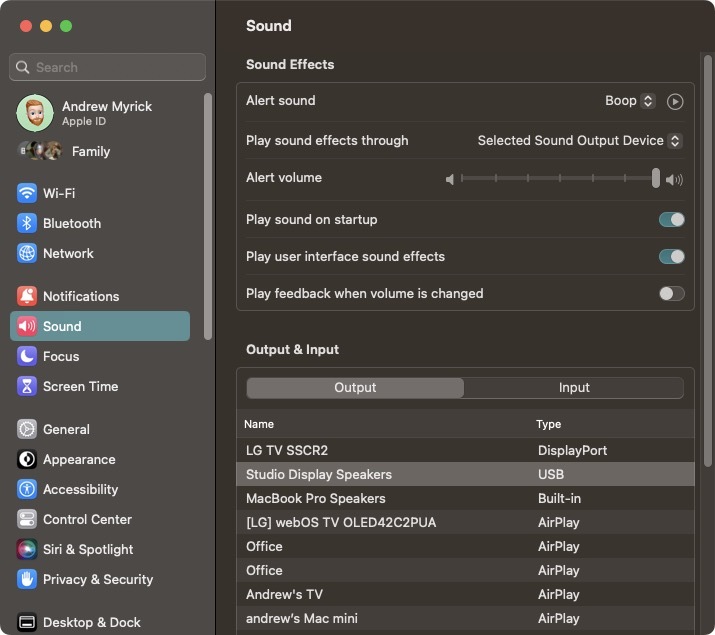
Paprastas būdas sužinoti, ar pasirinktas tinkamas išvesties įrenginys, yra paleisti muziką ar kitą mediją perjungiant įvairias parinktis. Suradę tinkamą išvesties įrenginį, jis turėtų pradėti žaisti be jokių kitų problemų.
Erdvinis garsas nepasiekiamas „Mac“: patikrinkite, ar nėra naujinimo
Nors „Apple“ yra savo klasės viršūnėje, teikianti reguliarius programinės įrangos atnaujinimus ir ilgą savo įrenginių palaikymą, vis dar yra daugybė klaidų, kurios gali pasirodyti. Dėl to jūsų „Mac“ gali būti pasiekiamas naujas programinės įrangos naujinys, kuris gali padėti išspręsti visas galimas problemas, įskaitant tuos atvejus, kai „Mac“ nepasiekiamas erdvinis garsas.
- Atidaryk Sistemos nustatymai programa „Mac“.
- Spustelėkite Programinės įrangos atnaujinimas mygtuką.
- Jei yra naujinimas, spustelėkite Atsisiųskite ir įdiekite mygtuką.
- Atsisiuntę naujinimą, vadovaukitės ekrane pateikiamomis instrukcijomis, kad įdiegtumėte naujinimą.
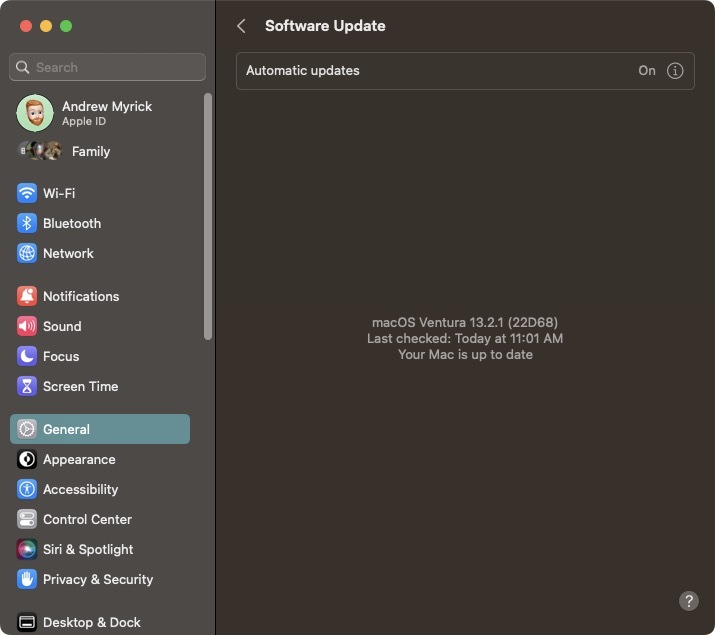
Erdvinis garsas nepasiekiamas „Mac“: užsiprenumeruokite „Apple Music“.

Verta atkreipti dėmesį į tai, kad jei norite naudoti erdvinį garsą su „Apple Music“, iš tikrųjų turėsite prisiregistruoti ir užsiprenumeruoti muzikos srautinio perdavimo paslaugą. Deja, tai viena iš tų funkcijų, „užrakinta“ už mokamos sienos, o tai gali būti gana varginanti, jei jau naudojate kitą srautinio perdavimo paslaugą.
- Atidaryk Apple muzika programa „Mac“.
- Jei nematote raginimo prisiregistruoti, spustelėkite sąskaita meniu juostoje.
- Išskleidžiamajame meniu pasirinkite Prisijunkite prie „Apple Music“..
- Vykdykite ekrane pateikiamus nurodymus, kad užbaigtumėte registraciją.
Baigę prisiregistruoti prie „Apple Music“, prijunkite ausines ir spustelėkite vieną iš toliau pateiktų nuorodų, kad peržiūrėtumėte „Apple“ kuruojamą erdvinio garso grojaraštį. Tikėtina, kad iš karto pastebėsite skirtumą tarp garso takelio, kuris palaiko erdvinį garsą, ir to, kuris nepalaiko.
- „Apple Music“ redakciniai grojaraščiai
- Jonathan x Friends – geriausias „Dolby Atmos“ + erdvinis garsas
- Puikūs šimtmečio įrašai
Erdvinis garsas nepasiekiamas „Mac“: „Apple Music“ įgalinkite „Dolby Atmos“.
Jei jau užsiprenumeravote „Apple Music“ ir įsitikinote, kad „Mac“ ir ausinės yra suderinamos, galite būti nusivylę, jei „Mac“ sistemoje „Spatial Audio“ nebus. Vienas iš paprasčiausių pataisymų gali būti tai, kad „Dolby Atmos“ neįjungtas, todėl erdvinis garsas neveiktų. Štai kaip galite įjungti „Dolby Atmos“ „Apple Music“:
- Atidaryk Apple muzika programa „Mac“.
- Spustelėkite Muzika meniu juostoje.
- Spustelėkite Nustatymai iš išskleidžiamojo meniu.
- Nuostatų skydelyje spustelėkite Atkūrimas viršuje.
- Pasirinkite išskleidžiamąjį meniu šalia Dolby Atmos.
- Spustelėkite bet kurį Visada arba Automatinis.
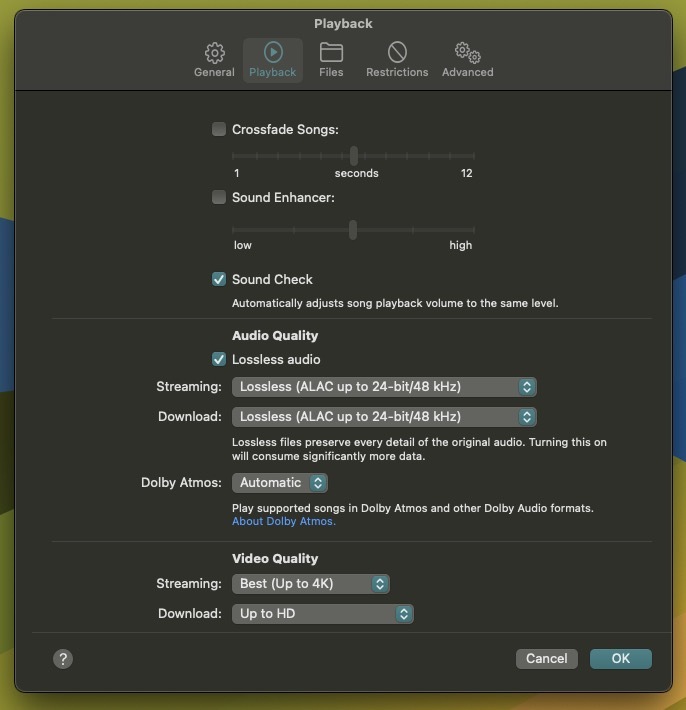
Skirtumas tarp „Visada įjungtas“ ir „Automatinis“ yra gana aiškus. Tai susiję su įrenginiais, kurie suderinami su „Dolby Atmos“.
Be to, yra keletas kitų parinkčių, kurias galite pakeisti, jei norite užtikrinti, kad „Apple Music“ „priverstų“ naudoti „Dolby Atmos“, „Lossless“ ir „Stial Audio“.
- Atidaryk Apple muzika programa „Mac“.
- Spustelėkite Muzika meniu juostoje.
- Spustelėkite Nustatymai iš išskleidžiamojo meniu.
- Nuostatų skydelyje spustelėkite Atkūrimas viršuje.
- Pagal Garso kokybė skyrių, spustelėkite šalia esantį žymimąjį laukelį Garsas be nuostolių.
- Spustelėkite šalia esantį išskleidžiamąjį laukelį Srautinis perdavimas ir pasirinkite Be nuostolių (ALAC iki 24 bitų / 48 kHz).
- Spustelėkite šalia esantį išskleidžiamąjį laukelį parsisiųsti ir pasirinkite Be nuostolių (ALAC iki 24 bitų / 48 kHz).
- Atlikę visus pakeitimus spustelėkite Gerai mygtuką apatiniame dešiniajame kampe.
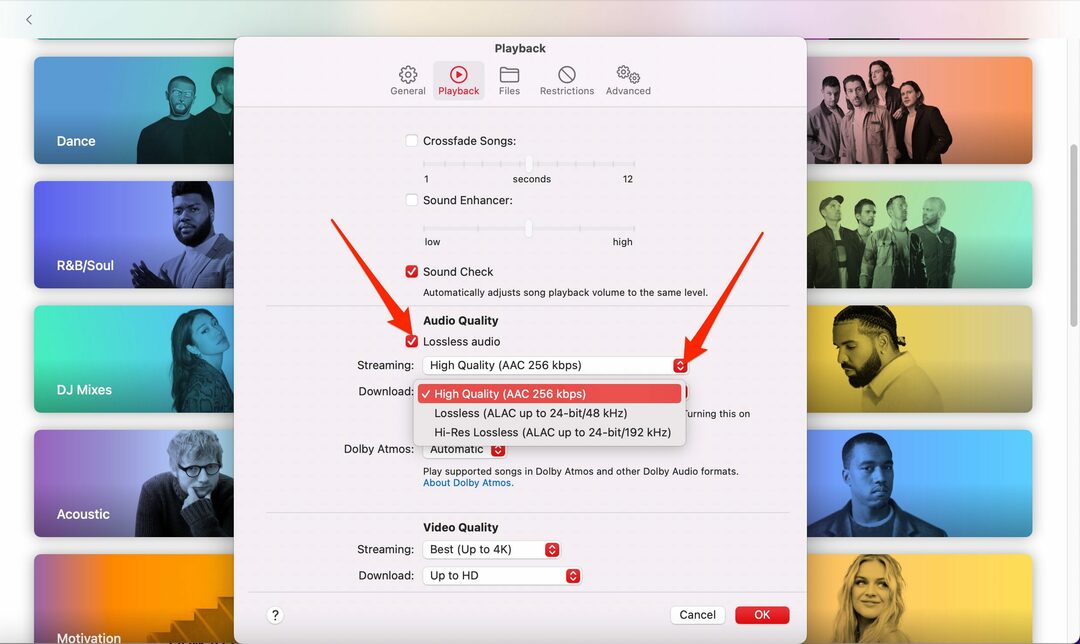
Jei norite įsitikinti, kad visi nustatymai buvo tinkamai išsaugoti, galite iš naujo paleisti Apple Music programą savo Mac kompiuteryje. Tada atlikite anksčiau nurodytus veiksmus, kad patikrintumėte ir patikrintumėte, ar vis dar taikomi atitinkami nustatymai. Iš ten paleiskite mėgstamą atlikėją, albumą ar grojaraštį ir mėgaukitės erdviniu garsu visa savo šlove.
Andrew yra laisvai samdomas rašytojas, gyvenantis JAV rytinėje pakrantėje.
Bėgant metams jis rašė įvairioms svetainėms, įskaitant iMore, Android Central, Phandroid ir keletą kitų. Dabar jis dienas leidžia dirbdamas ŠVOK įmonėje, o naktimis dirba kaip laisvai samdomas rašytojas.